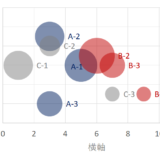Table of Contents
文字列と文字列を結合する
今回は文字をつなげる関数について解説します。
本記事では 「&」でつなぐ方法とCONCATENATE関数を用いる2つ方法を紹介し、以下の例のB列のアルファベットとC列の番号をつなげたものをG列に表示させることを目指します。
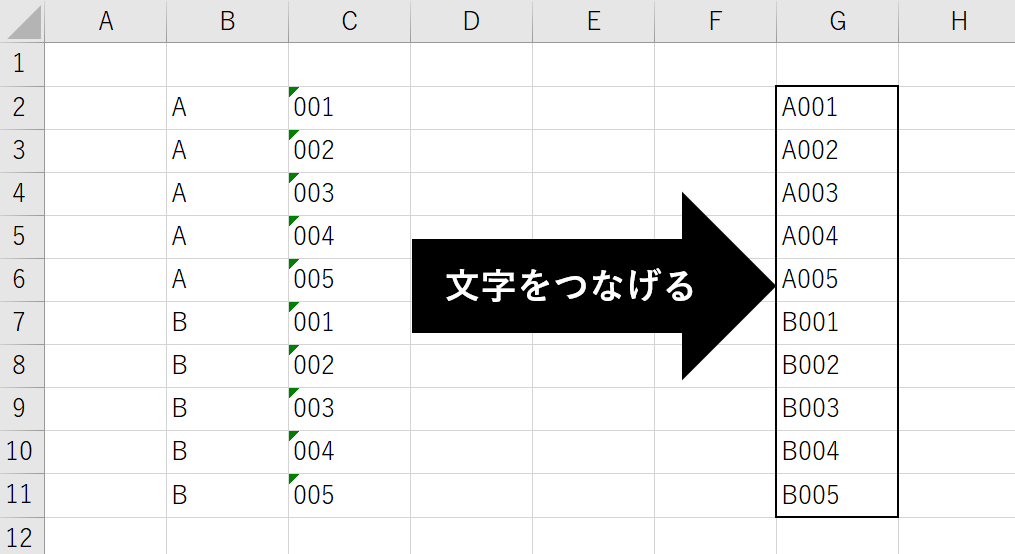
「&」でつなぐ

上の図のようにB列のアルファベットとC列の数字を&でつなぐと、以下のようにB列のアルファベットとC列の数字を結合させることができます。
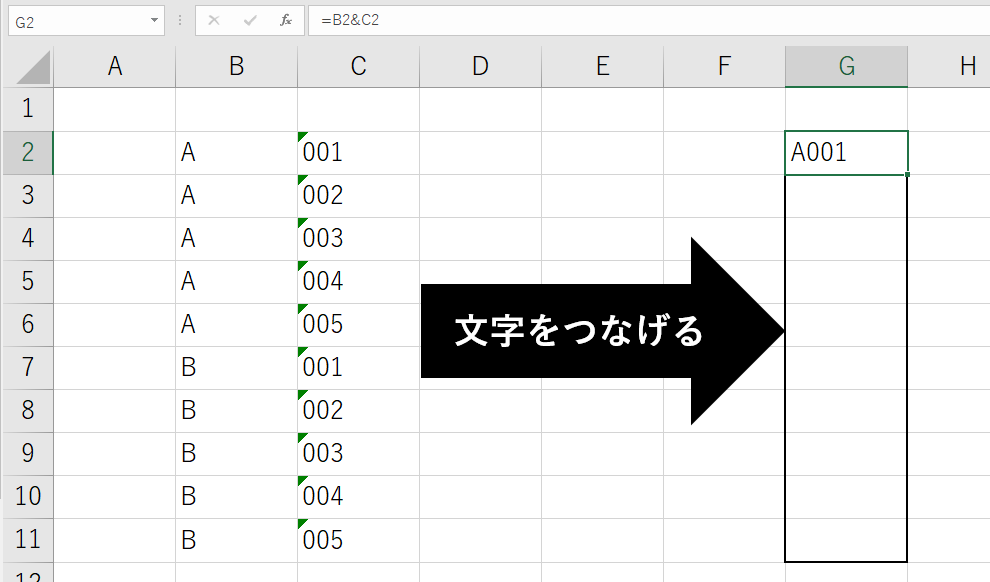
CONCATENATE 関数
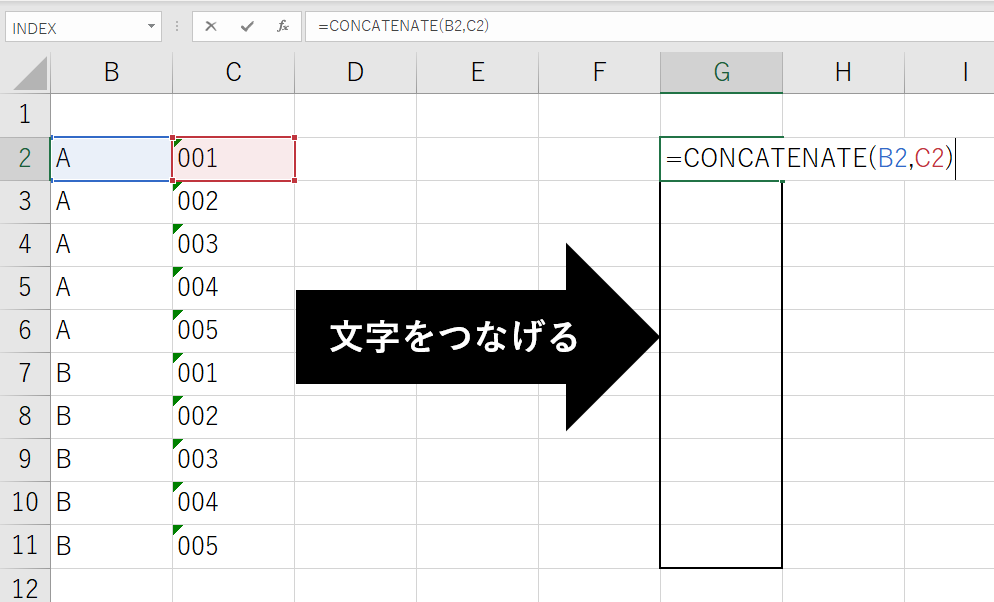
上の図のようにCONCATENATE関数を使うことで、以下のようにB列のアルファベットとC列の数字を結合させることもできます。
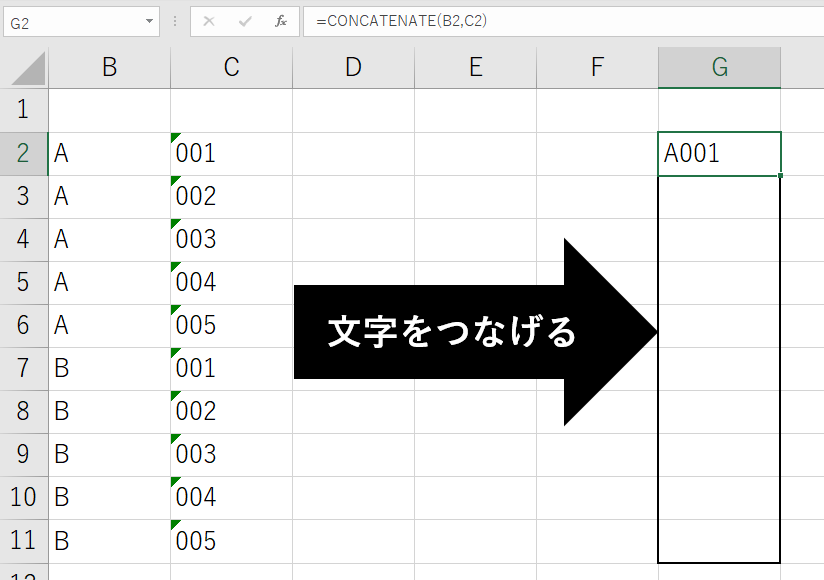
CONCATENATE関数は2 つ以上の文字列を 1 つの文字列に結合する時に使用します。
構文は以下のようになっています。
| CONCATENATE(文字列 1,[文字列 2],[文字列 3], …) |
| 引数名 | 説明 |
|---|---|
| 文字列 1 | 結合する最初の項目です。指定必須になります。テキスト値、数字、セル参照のいずれかを指定できます。 |
| 文字列 2, … | 省略することも可能です。結合するその他の文字列でテキスト値、数字、セル参照のいずれかを指定できます。 最大で 255 個の項目、合計 8,192 文字を指定できます。 |
「“ ”」でテキスト値をつなぐ
テキスト値を結合させる場合、ダブルクォーテーション「“ ”」が必要になります。

例えば、上のようにB列のアルファベットとC列の数字の間にハイフン「-」を付ける場合、先程のCONCATENATE関数を使用する場合以下のような「=CONCATENATE(B2,”-“,C2)」という記載になりますし、
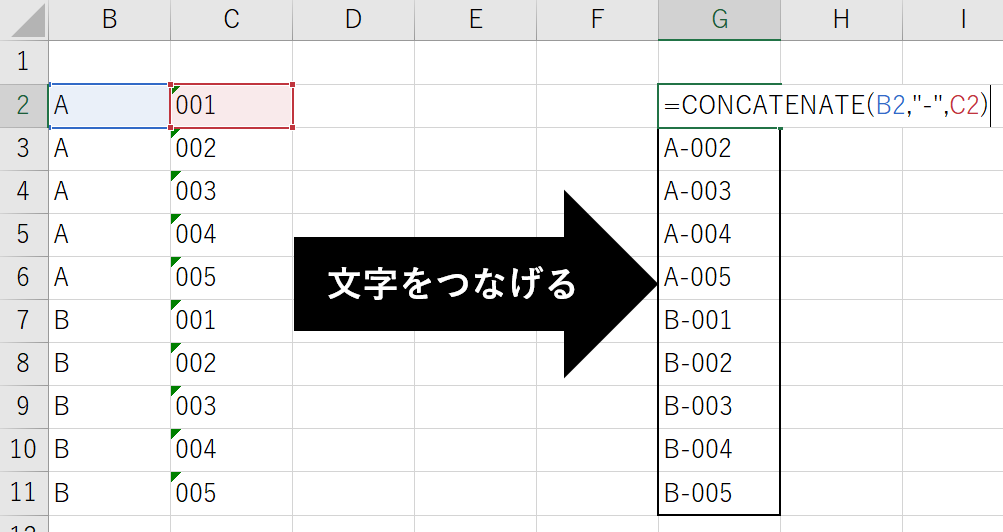
「&」を使う場合、以下のように「=B2&”-“&C2」という記載になります。
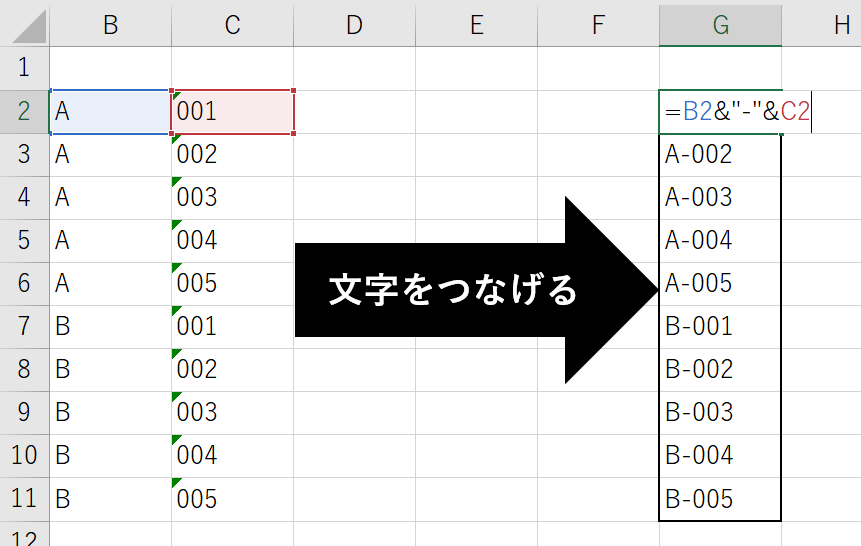
Excelを一度体系的に学ぶと、目に見えて生産性が飛躍的に向上します。
MOS Excel※は資格の取得、及び資格取得までのプロセスを通じて体系的にExcelスキルを身につけることができますのでコスパが良くおすすめです。
※Microsoft Office Specialist(MOS)ExcelはExcelの利用能力を証明する世界的な資格です。
筆者は「スペシャリスト(一般)」と「エキスパート(上級)」両方を取得して体系的にスキルを身に着けました。
MOS試験対策でどのテキストを使うべきか悩まれる方も多いのではないかと思いますが、以下がおすすめです。
今回の内容が参考になれば幸いです。
 バイプロLOG
バイプロLOG